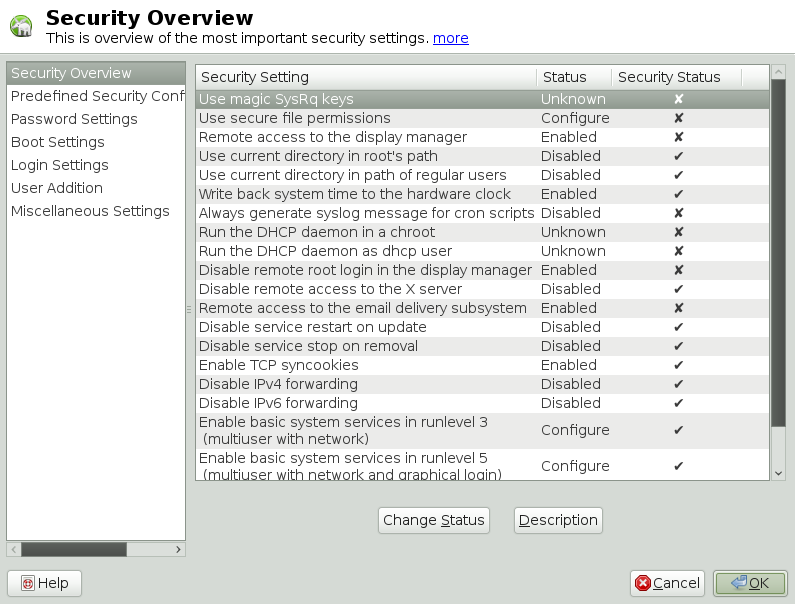Глава 8. Настройка параметров безопасности с помощью YaST¶
Аннотация
Модуль YaST предназначен для изменения настроек openSUSE связанных с безопасностью системы. Этот модуль используется для настройки таких аспектов безопасности, как вход в систему, установка пароля, опции загрузки, создание пользователей и права доступа к файлам по умолчанию. Он запускается из Центра Управления YaST +. После запуска активным является диалог , остальные диалоги настроек доступны в правой панели.
8.1. ¶
отображает понятный список самых важных настроек безопасности Вашей системы. Статус безопасности каждого пункта списка очевиден. Зеленая галка соответствует безопасным значениям, в то время как красный крест говорит о том, что значение данного пункта списка не является безопасным. Нажав Вы получите обзор настроек и информацию о том, как обезопасить систему. Для изменения настроек нажмите соответствующую ссылку в колонке Состояние. В зависимости от настройки доступны следующие значения:
- /
Нажав на этот элемент Вы можете включить или отключить соответствующую опцию.
Нажав на этот элемент Вы запустите соответствующий модуль YaST для изменения настроек. Вы вернетесь в диалог Обзор безопасности, как только модуль будет закрыт.
Данный статус означает, что соответствующая служба не установлена. Он не является индикатором потенциальных проблем безопасности.
8.2. ¶
В openSUSE есть три предопределенных набора настроек безопасности. Эти наборы применяются ко всем настройкам модуля . Каждый из них может быть изменен по своему усмотрению используя диалоги в правой панели. Список наборов следующий:
Этот набор настроек разработан для компьютера, который не является частью локальной сети и не подключен к Интернету. Соответствует состоянию с наименьшей безопасностью.
Данная конфигурация используется для компьютера, подключенного к локальной сети либо Интернету.
Конфигурация разработана для компьютера предоставляющего сетевые сервисы: вебсервера, файлового сервера, DNS сервера и т.д. Соответствует наиболее безопасным значениям настроек.
Если пункт выбран при открытии диалога это говорит о том, что значения одного из предустановленных наборов настроек были изменены. Самостоятельное переключение на этот пункт с любого другого не изменяет настроек безопасности - Вы должны изменять их с помощью диалога .
8.3. ¶
Одной из самых важных проблем безопасности являются легко подбираемые пароли. Средства диалога предназначены для проверки безопасности используемых паролей.
Если этот пункт активирован, пользователь получит предупреждение, при использовании в качестве пароля слова из словаря или имени собственного. Для ограничения минимальной длины пароля введите ее значение в поле после активации .
Когда проверка возраста пароля активирована, эта настройка используется для сохранения заданного числа предыдущих паролей пользователя, предотвращая их повторное использование.
Алгоритм шифрования пароля. Значение по умолчанию (Blowfish) обычно не требует изменений.
Проверка возраста пароля активируется путем указания минимального и максимального значений (в днях). Установовив минимальное значение больше
0дней, вы можете запретить пользователю повторную немедленную смену пароля (и следующее за ней окончание времени жизни пароля). Для отключения проверки срока действия пароля используются значения0и99999соответственно.Пользователь может заблаговременно получать предупреждение об истечении срока действия пароля. В этом поле указывается количество дней до истечения срока действия пароля, по достижении которого пользователь будет получать предупреждение о необходимости сменить пароль.
8.4. ¶
Этот диалог устанавливает, кому из пользователей разрешено выключать компьютер через менеджер авторизации. Здесь также можно указать, как будет интерпретироваться Ctrl+Alt+Delete.
8.5. ¶
Диалог позволяет установить настройки безопасности, связанные со входом в систему:
Определяет задержку (в секундах) после неудачной попытки входа в систему. Рекомендуется установить данное значение для затруднения проникновения в систему путем перебора паролей. Поскольку эта настройка влияет на пользователей, допустивших ошибку при наборе пароля, не заставляйте их ждать повторной авторизации слишком долго.
При включении данной опции последняя удачная попытка авторизации будет сохраняться в файл
/var/log/lastlogи отображаться при последующем входе в систему. Эти данные также используются командой finger.![[Note]](admon/note.png)
Внимание! Эта опция не влияет на журнал
/var/log/wtmp, который содержит дату и время всех авторизаций и перезагрузкок системы. Содержимое/var/log/wtmpотображается с помощью команды last.Если включено, графический менеджер авторизации (например gdm или kdm) будет доступен из сети. Включение представляет потенциальную угрозу безопасности системы.
8.6. ¶
Минимальные и максимальные значения идентификаторов групп и пользователей. Изменение значений по умолчанию требуется крайне редко.
8.7. ¶
Здесь представлены настройки безопасности, не соответствующие остальным категориям:
openSUSE предлагает три предустановленных уровня файловых привилегий для системных файлов. Эти наборы привилегий определяют, может ли обычный пользователь читать файлы журналов и запускать определенные программы. Уровень предназначен для системы с одним пользователем и позволяет, например, читать большинство системных файлов обычному пользователю. Полный список привилегий доступен в файле
/etc/permissions.easy. Уровень разработан для многопользовательских систем с доступом к сети. Подробное объяснение его настроек можно посмотреть в файле/etc/permissions.secure. Наиболее жестким является уровень , использовать который следует осторожно. Информацию об этом уровне можно получить из файла/etc/permissions.paranoid.Программа updatedb сканирует систему и создает базу данных размещения файлов, используемую командой locate. При запуске updatedb от пользователя nobody, в базу данных добавляются только файлы доступные на чтение всем пользователям. При запуске ее от пользователя
root, в базу данных попадут практически все файлы (за исключение тех, к которым root не имеет доступа на чтение).- /
При запуске программы без указания полного пути к ее исполняемому файлу, система производит поиск этой программы по пути установленному переменной
$PATH. По умолчанию в список директорий для поиска команды не входит текущая директория. Это необходимо для того, чтобы, например, при запуске команды ls запускалась программа/bin/ls, а не троян из/. Для запуска программ из текущей директории к ее имени нужно добавить префикстекущий каталог/ls./. При изменении этой опции текущая директория (.) будет добавлена в путь для поиска команды. Изменять значение по умолчанию для этих опций не рекомендуется.Волшебная кнопка SysRq - это клавиатурное сочетание, позволяющее контролировать систему, даже если в ней произошел сбой. Для получения подробной информации обратитесь к файлу
/usr/src/linux/Documentation/sysrq.txt(требуется установка пакетаkernel-source).